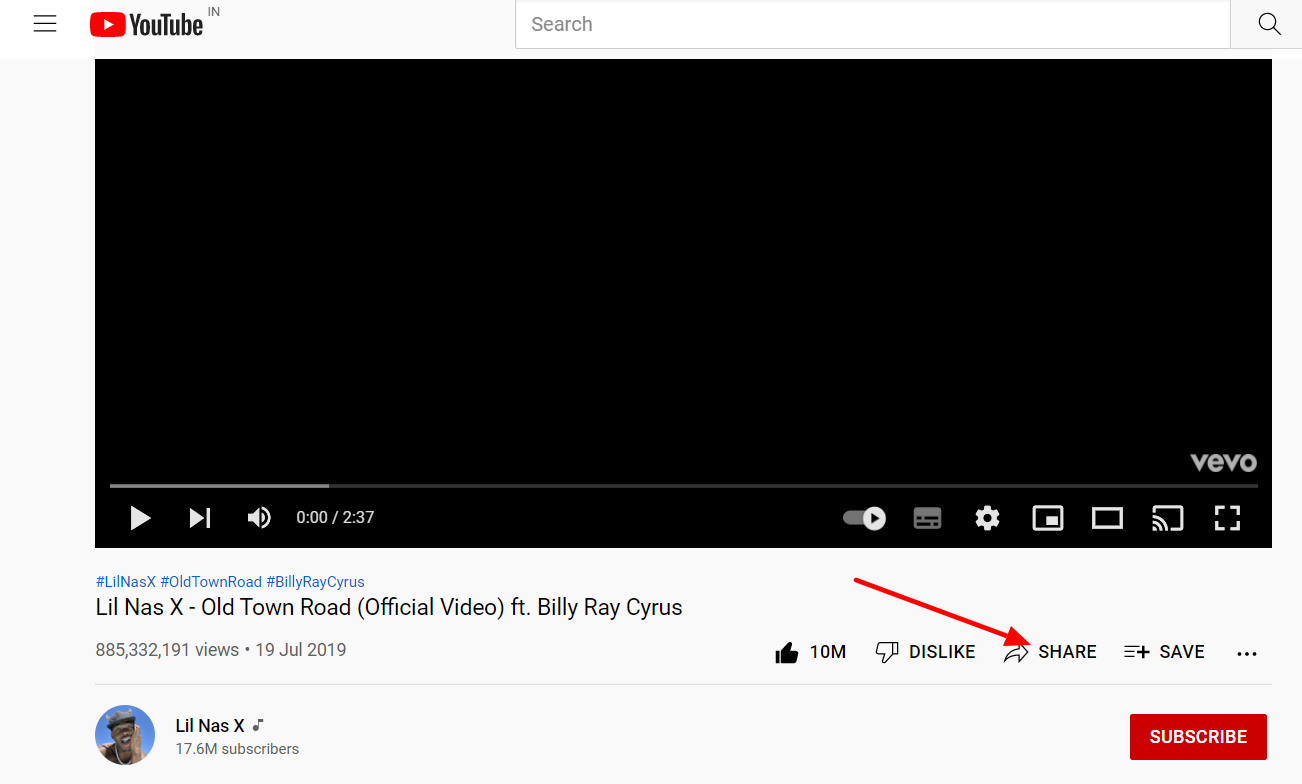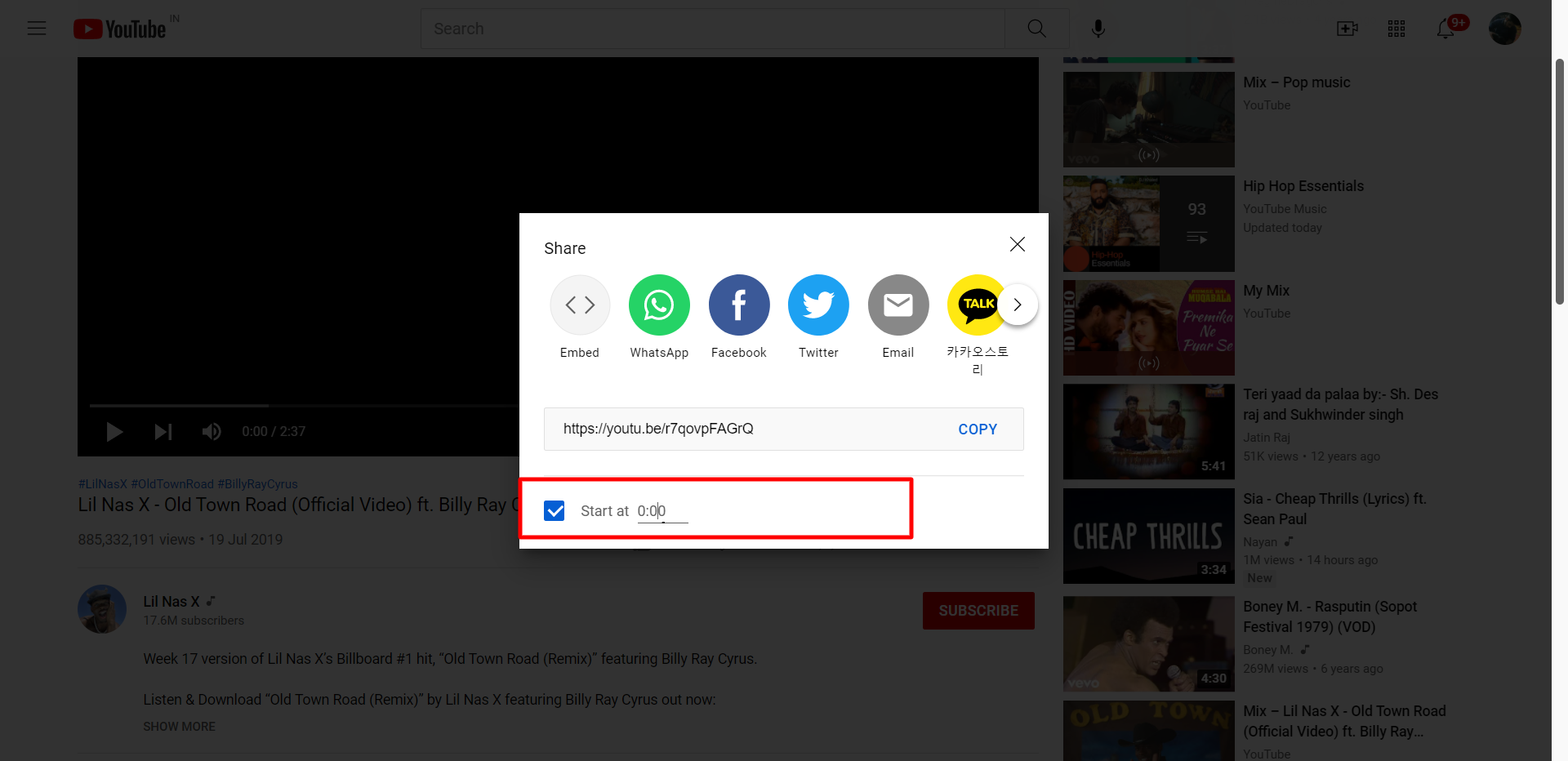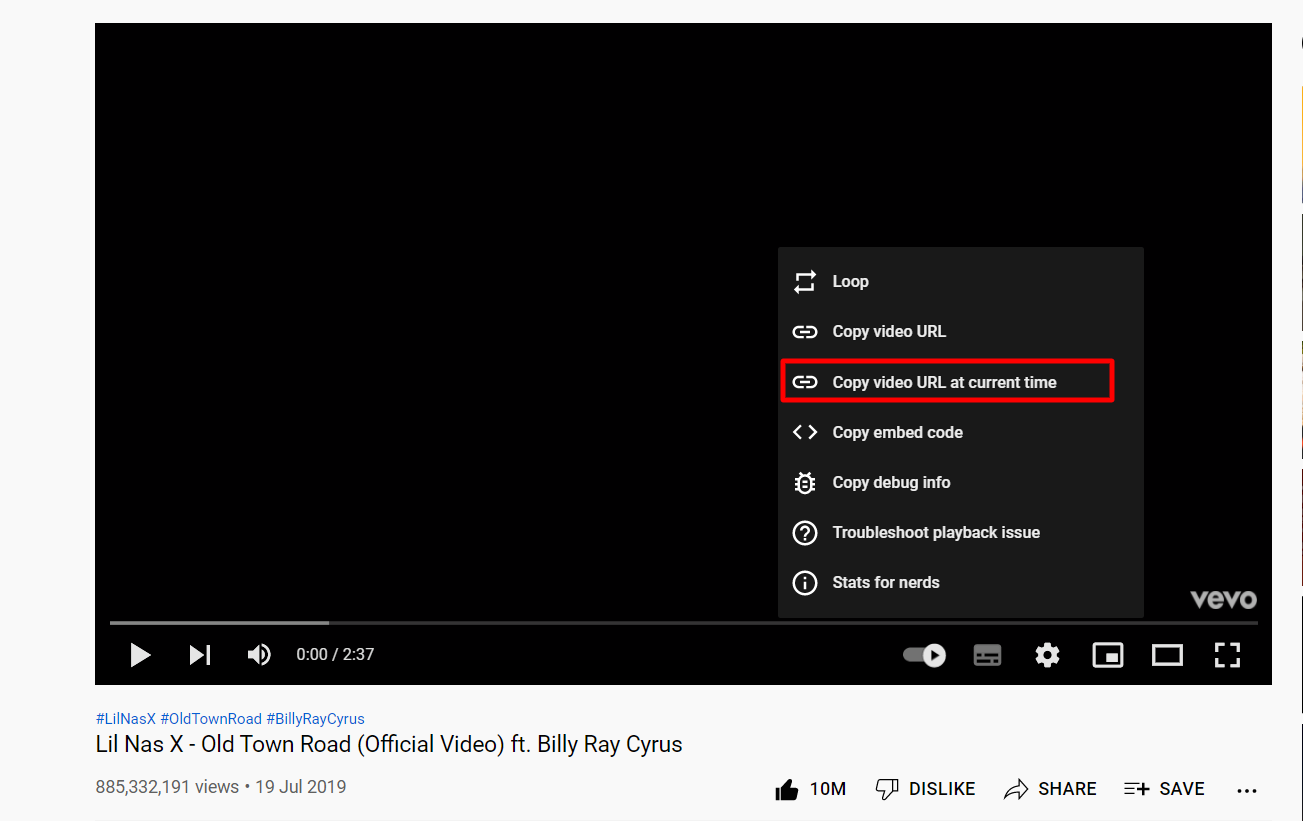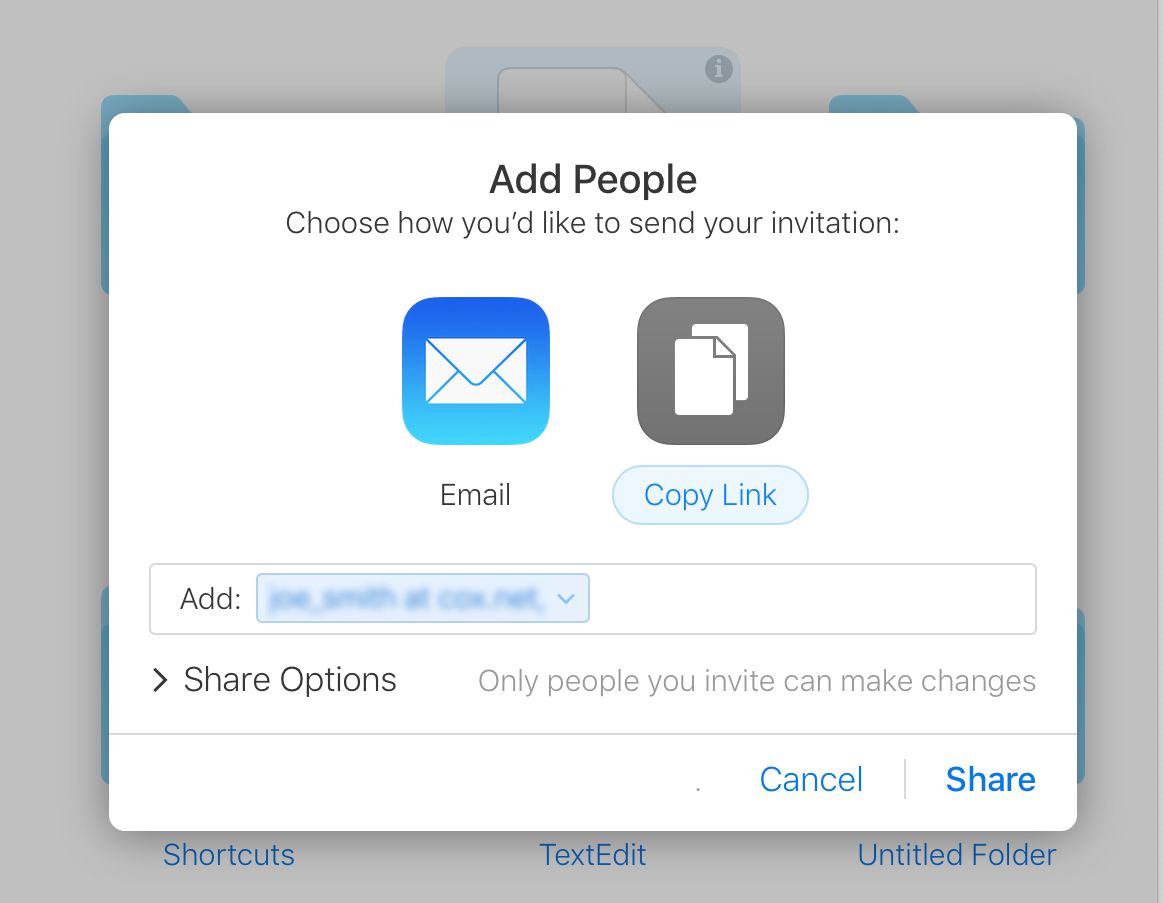Wil je YouTube-video's op een bepaald tijdstip delen met je vrienden? Sta je te popelen om je vrienden te vertellen over dat deel van die video waar je net je favoriete meme hebt gevonden?
Natuurlijk, je hebt dit waarschijnlijk talloze keren behandeld. Je wilt een enkel segment van een lange video op YouTube delen omdat je een beschaafde man bent die gelooft in altijd goed doen.
Daarom is het misschien het beste om slechts een deel van de video voor te stellen, zodat ze hun kostbare tijd niet verspillen.
Als u een pc gebruikt, kunt u een video rechtstreeks van YouTube delen op een specifiek tijdstempel. Op zijn mobiele app biedt het geen directe manier om dit te doen.
De YouTube-videolink kan op verschillende manieren ook op een bepaald tijdstip vanaf een telefoon worden gedeeld.
Hier zijn drie opties om een bepaald gedeelte van een YouTube-video op een bepaald moment met vrienden te delen.
Voeg de URL van de videolink toe
Volg de onderstaande stappen om YouTube-video's te delen via de link:
- Start de YouTube-app en bekijk de video's.
- Vervolgens verschijnt de optie "Link kopiëren" in het app-palet van uw telefoon wanneer u op de knop Delen tikt.
- Zet de link naar de app die je wilt delen.
Stel, je wilt de video bijvoorbeeld delen via WhatsApp. Zet de link neer op WhatsApp en voeg de volgende opmaak toe:
[?t=240], Het getal staat voor de tijd in seconden. Je deelt de YouTube-videolink op '4 minuten', wat gelijk is aan 240 seconden (60×4). Elke video die u wilt delen, moet worden omgezet in seconden wanneer u deze deelt.Door je vrienden direct na 4 minuten de URL te geven, zeg je dat ze de YouTube-video meteen moeten bekijken.
Ga naar de Desktop-site
Volg de eerste twee stappen die we in de vorige methode hebben gedeeld.
Plak vervolgens de gekopieerde link in een browser die u op uw Android-apparaat hebt geïnstalleerd en tik op Go. Zodra de video begint te spelen, begint de browser deze af te spelen.
Klik vervolgens op de drie horizontale stippen in de rechterbovenhoek van uw browser en kies 'Desktopsite'.
Hiermee gaat u naar de desktopversie van de site. U kunt nu een bepaald tijdstempel delen met uw vrienden door de directe optie "Start om" te gebruiken.
Wijs je vriend dus rechtstreeks naar het punt waar je hem wilt laten springen.
Klik op de knop "Delen" en klik vervolgens op "Beginnen bij" voordat u de uwe kopieert en plakt nieuwe link in een praatje. Nu zal je vriend alleen het deel van de video bekijken waarvan je wilt dat hij of zij het ziet en andere delen overslaan.
Sneltoets methode:
Er is eigenlijk een snelkoppeling naar de tweede methode in deze lijst. Gebruik de eerste drie stappen van de tweede methode.
- Klik met de rechtermuisknop op het videopaneel en er verschijnt een pop-up.
- Door op 'Video-URL op dit moment kopiëren' te klikken, wordt de YouTube-link op het huidige tijdstip automatisch naar je vriend gekopieerd.
- Plak de link in de chat of groep van je vrienden. Vrienden kunnen nu rechtstreeks kijken vanaf het punt waarop u wilt dat ze kijken
Met de mobiele YouTube-app kun je plannen dat YouTube-video's op een bepaald tijdstip worden afgespeeld.
Volg deze stappen om te plannen dat YouTube-video's op een specifiek tijdstip worden afgespeeld:
- De mobiele app van YouTube kan worden gebruikt om video's te delen. Pauzeer een video voordat u deze met anderen deelt.
- Tik op de Share-knop om de link te kopiëren.
- Alle sociale media of boodschapper app kan worden gebruikt om de video te delen.
- Plaats een tijdstempel op de URL met behulp van methode 2.
- Controleer of de video is gedeeld.
Links
Als je YouTube-video een nieuwe tijdstempel heeft, zijn er verschillende opties om deze te delen, waaronder kopiëren naar het klembord of rechtstreeks delen met native apps of apps van derden. De onderstaande afbeelding toont de link met tijdstempel (rechts) die is gedeeld.
Dat waren de drie snelste manieren om een YouTube filmpje van een Android apparaat op elk moment.
Welke zal jouw voorkeur hebben? Laat het ons weten.